इंस्टाग्राम वीडियो अपलोड नहीं करने को ठीक करने के 9 बेहतरीन तरीके
अनेक वस्तुओं का संग्रह / / April 05, 2023
इंस्टाग्राम एक फोटो-शेयरिंग सोशल प्लेटफॉर्म के रूप में शुरू हुआ और अंततः वीडियो, पोस्ट, कहानियों, प्रत्यक्ष संदेशों और अन्य के लिए समर्थन जोड़ा। जबकि इंस्टाग्राम अपलोड करता है तस्वीरें और कहानियाँ चलते-फिरते, वीडियो के लिए भी यही सच नहीं है। कभी-कभी, Instagram वीडियो अपलोड करने में विफल रहता है। यदि आप अक्सर इसका सामना करते हैं, तो इंस्टाग्राम वीडियो अपलोड न करने की समस्या को ठीक करने के लिए समस्या निवारण ट्रिक्स पढ़ें।

क्या आप पिछले सप्ताह के संगीत कार्यक्रम के वीडियो या हाल की छुट्टियों के कुछ क्लिप अपलोड करने का असफल प्रयास कर रहे हैं? कई कारक Instagram पर वीडियो अपलोड प्रक्रिया को प्रभावित कर सकते हैं। आप समस्या का कोई विशिष्ट कारण नहीं चुन सकते। आइए बुनियादी बातों से शुरू करें और Instagram द्वारा वीडियो अपलोड न करने की समस्या को ठीक करने के लिए उन्नत युक्तियों की ओर बढ़ें।
1. नेटवर्क कनेक्शन की जाँच करें
यदि आप अपने Android या iPhone पर नेटवर्क समस्याओं का सामना करते हैं, इंस्टाग्राम फीड को रिफ्रेश नहीं करेगा और फ़ोटो और वीडियो अपलोड करते समय त्रुटियाँ भेजें। आप अस्थायी रूप से अपने फ़ोन पर हवाई जहाज़ मोड को सक्षम और अक्षम कर सकते हैं और नेटवर्क कनेक्शन को रीसेट कर सकते हैं।
आईफोन यूजर्स कंट्रोल सेंटर में एयरप्लेन मोड को एक्सेस करने के लिए टॉप-राइट कॉर्नर से नीचे की ओर स्वाइप कर सकते हैं। Android उपयोगकर्ता सूचना पट्टी में त्वरित टॉगल मेनू से हवाई जहाज मोड विकल्प का उपयोग कर सकते हैं।

2. वीडियो की लंबाई और आकार जांचें
इंस्टाग्राम को प्लेटफॉर्म पर वीडियो अपलोड करने के लिए विशिष्ट मानदंड की आवश्यकता होती है। यदि आपका वीडियो किसी आवश्यकता से मेल नहीं खाता है, तो Instagram इसे अपलोड नहीं करेगा।
- वीडियो का पक्षानुपात 1.91:1 और 9:16 के बीच होना चाहिए।
- इसमें न्यूनतम फ्रेम दर 30 FPS (फ्रेम प्रति सेकंड) और न्यूनतम रिज़ॉल्यूशन 720 पिक्सेल होना चाहिए।
- 10 मिनट या उससे कम के वीडियो के लिए अधिकतम फ़ाइल आकार 650 एमबी है। 60 मिनट तक के वीडियो के लिए अधिकतम फ़ाइल आकार 3.6 जीबी है।
अपने iPhone पर वीडियो का आकार जांचने के लिए नीचे दिए गए चरणों का पालन करें।
स्टेप 1: अपने आईफोन पर फोटो ऐप खोलें।
चरण दो: एक वीडियो चुनें और नीचे 'i' बटन पर टैप करें।

चरण 3: वीडियो का आकार जांचें।

Android उपयोगकर्ता Google फ़ोटो ऐप से वीडियो का आकार देख सकते हैं। Google फ़ोटो में कोई भी वीडियो खोलें और रिज़ॉल्यूशन, आकार, दिनांक और समय जैसे विवरण देखने के लिए ऊपर की ओर स्वाइप करें।


यदि आपका वीडियो 650 एमबी से बड़ा है, तो आपको अवश्य ही करना चाहिए इसे संकुचित करें इसे इंस्टाग्राम पर अपलोड करने से पहले।
3. Instagram को पुनरारंभ करें और पुन: प्रयास करें
आप अपने iPhone या Android पर Instagram को बंद कर सकते हैं और वीडियो को फिर से अपलोड करने का प्रयास कर सकते हैं। अपने फोन पर रीसेंट ऐप्स मेन्यू खोलें और इसे बंद करने के लिए इंस्टाग्राम पर स्वाइप करें।
4. इंस्टाग्राम स्टेटस चेक करें
अगर इंस्टाग्राम सर्वर डाउन हैं, तो कोई भी ट्रिक वीडियो अपलोड न करने की समस्या को हल नहीं करेगी। आप दर्शन कर सकते हैं downdetector.com और इंस्टाग्राम सर्च करें। यदि अन्य लोगों को समान समस्या का सामना करना पड़ता है, तो आप उच्च आउटेज स्पाइक्स और उपयोगकर्ता टिप्पणियों को देख सकते हैं। सर्वर-साइड की समस्याओं को हल करने के लिए आपको Instagram का इंतज़ार करना होगा।
5. इंस्टाग्राम कैश साफ़ करें (एंड्रॉइड)
लोडिंग समय और समग्र उपयोगकर्ता अनुभव को बेहतर बनाने के लिए Instagram कैश एकत्र करता है। जब ऐप दूषित कैश एकत्र करता है, तो आपको वीडियो अपलोड करने की प्रक्रिया में समस्याओं का सामना करना पड़ सकता है। आपको चाहिए अपना Instagram कैश साफ़ करें और फिर प्रयत्न करें।
स्टेप 1: इंस्टाग्राम ऐप आइकन पर लॉन्ग टैप करें और इंफो मेन्यू खोलें।

चरण दो: निम्न मेनू से 'संग्रहण और कैश' चुनें और 'कैश साफ़ करें' पर टैप करें।


क्या होता है यह जानने के लिए आप हमारी समर्पित पोस्ट पढ़ सकते हैं जब आप अपना Instagram कैश साफ़ करते हैं.
6. इंस्टाग्राम डेटा सेवर मोड को अक्षम करें
Instagram में एक सक्रिय डेटा सेवर मोड वीडियो और फ़ोटो लोड करने या अपलोड करने के आपके अनुभव को प्रभावित कर सकता है। इसे निष्क्रिय करने के लिए नीचे दिए गए चरणों का पालन करें।
स्टेप 1: अपने फोन पर इंस्टाग्राम लॉन्च करें।
चरण दो: ऊपरी दाएं कोने में अपनी प्रोफ़ाइल का चयन करें। शीर्ष पर हैमबर्गर मेनू टैप करें।


चरण 3: खुली सेटिंग।

चरण 4: 'खाता' चुनें।

चरण 5: 'डेटा उपयोग' पर टैप करें।

चरण 6: 'कम मोबाइल डेटा का उपयोग करें' टॉगल अक्षम करें। एंड्रॉयड यूजर्स को इसी मेन्यू में 'डेटा सेवर' मोड दिखेगा।

7. उच्च-गुणवत्ता वाले वीडियो अपलोड को अक्षम करें
जब आप Instagram पर उच्च-गुणवत्ता वाले अपलोड को सक्षम करते हैं, तो ऐप उच्चतम गुणवत्ता में फ़ोटो और वीडियो अपलोड करता है। अपलोडिंग में अधिक समय लगता है, और धीमे इंटरनेट कनेक्शन पर, Instagram वीडियो अपलोड नहीं कर सकता है। यहां बताया गया है कि आप इंस्टाग्राम पर हाई-क्वालिटी अपलोड को कैसे डिसेबल कर सकते हैं।
स्टेप 1: Instagram सेटिंग्स में 'डेटा उपयोग' मेनू खोलें (ऊपर दिए गए चरणों का संदर्भ लें)।
चरण दो: 'उच्चतम गुणवत्ता पर अपलोड' टॉगल अक्षम करें।

8. अप्रतिबंधित डेटा उपयोग दें (एंड्रॉइड)
यदि आपने Android पर डेटा सेवर मोड सक्षम किया है, तो Instagram वीडियो अपलोड करने में विफल हो सकता है। आप इसे या तो अक्षम कर सकते हैं या Instagram के लिए अपवाद बना सकते हैं।
स्टेप 1: Instagram जानकारी मेनू खोलें (ऊपर दिए गए चरणों की जाँच करें)।
चरण दो: 'मोबाइल डेटा और वाई-फाई' चुनें।
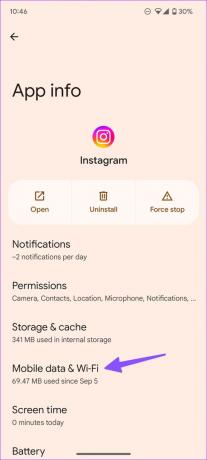
चरण 3: 'अप्रतिबंधित डेटा उपयोग' टॉगल सक्षम करें।

9. इंस्टाग्राम अपडेट करें
आपके फ़ोन पर एक पुराना इंस्टाग्राम ऐप वीडियो अपलोड न होने, कहानियों के लोड न होने और अन्य जैसी समस्याओं का कारण बन सकता है। आप Google Play Store या Apple App Store पर जा सकते हैं और Instagram को नवीनतम संस्करण में अपडेट कर सकते हैं।
Android के लिए इंस्टाग्राम
आईफोन के लिए इंस्टाग्राम
अनुयायियों के साथ अपने वीडियो साझा करें
जब आप लंबे समय तक वीडियो अपलोड नहीं करते हैं तो आपके इंस्टाग्राम फॉलोअर्स की संख्या हिट हो सकती है। उपरोक्त चरणों का पालन करें और सोशल मीडिया पर अपने अनुयायियों के साथ सुंदर यादें साझा करें।
अंतिम बार 28 नवंबर, 2022 को अपडेट किया गया
उपरोक्त लेख में सहबद्ध लिंक हो सकते हैं जो गाइडिंग टेक का समर्थन करने में सहायता करते हैं। हालाँकि, यह हमारी संपादकीय अखंडता को प्रभावित नहीं करता है। सामग्री निष्पक्ष और प्रामाणिक बनी हुई है।
द्वारा लिखित
पार्थ शाह
पार्थ ने पहले EOTO.tech में टेक न्यूज कवर करने के लिए काम किया था। वह वर्तमान में ऐप की तुलना, ट्यूटोरियल, सॉफ्टवेयर टिप्स और ट्रिक्स और आईओएस, एंड्रॉइड, मैकओएस और विंडोज प्लेटफॉर्म में गोता लगाने के बारे में गाइडिंग टेक लेखन में स्वतंत्र है।


